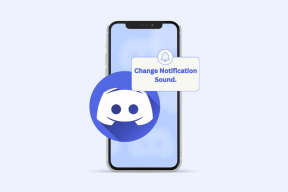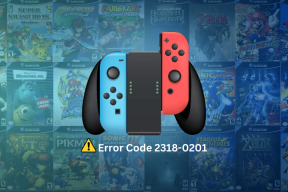Så här fixar du iPhone XR som har fastnat på Apple-logotypen
Miscellanea / / April 02, 2023
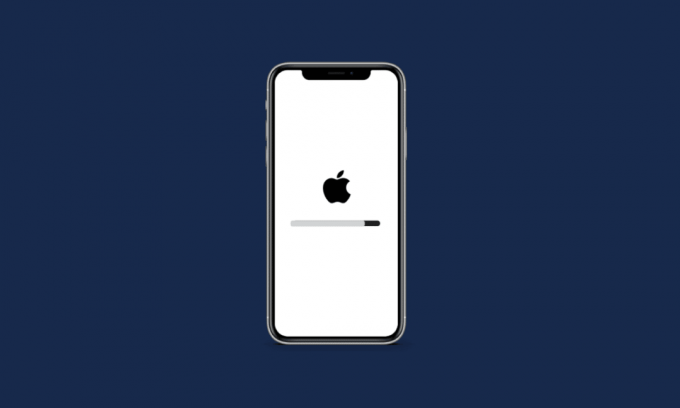
Det finns tillfällen då du har bråttom att strömma din favoritvideo eller ska ringa ett samtal till din närmaste och kära ni, men så fort du tar upp din telefon upptäcker du att din iPhone-skärm frös och är okänslig. Om du är en av dem som har stött på det här problemet, oroa dig inte! I den här artikeln har vi diskuterat olika metoder för att fixa iPhone XR som har fastnat på Apples logotyp eller iPhone frusen skärm och iPhone frusen skärm problem. Så håll utkik med oss för att lära dig varför din iPhone fastnade på Apple-skärmen och hur du kan fixa det.
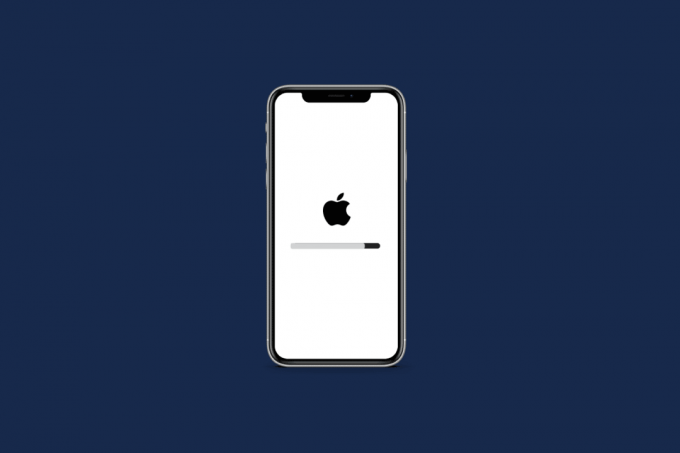
Innehållsförteckning
- Så här fixar du iPhone XR som har fastnat på Apple-logotypen
- Vad får iPhone XR att fastna på Apples logotyp?
- Hur fixar jag iPhone XR som fastnat på Apple-logotypen?
- Metod 1: Tvinga omstart av iPhone
- Metod 2: Stäng alla bakgrundsappar
- Metod 3: Uppdatera iPhone
- Metod 4: Återställ iPhone-säkerhetskopia med iTunes
- Metod 5: Återställ iPhone via återställningsläge
- Metod 6: Återställ iPhone via DFU Mode Restore
- Metod 7: Återställ iPhone-inställningar
- Metod 8: Utför fabriksåterställning på iPhone
- Metod 9: Kontakta Apples support
Så här fixar du iPhone XR som har fastnat på Apple-logotypen
Fortsätt läsa vidare för att hitta stegen som förklarar hur iPhone XR fastnar på Apples logotyp i detalj med användbara illustrationer för bättre förståelse.
Vad får iPhone XR att fastna på Apples logotyp?
Innan vi går in på metoderna för att fixa iPhone XR som har fastnat i Apple-logotypen, bör du vara medveten om vad som orsakar detta problem. Det finns olika orsaker till att iPhone fastnar på Apple-skärmen.
- A systembugg eller skadlig kod kan leda till en iPhone-skärm håller på att frysa om Apple-logotypen.
- Detta problem kan också orsakas av en problematiskt operativsystem för iOS, vilket sker pga skadad programvara eller felaktiga appar nedladdade.
- Det här problemet kan också orsakas om din iPhone var det tappade i vatten. Tänk på att iPhone är vattentät och inte vattentät. Även om du inte stöter på några problem på den plats, betyder det inte att det inte har skadat din iPhone.
- Om du återställda eller överförda korrupta filer från en iCloud- eller iTunes-säkerhetskopia kan detta problem orsakas.
- Några interna hårdvaruproblem kan också leda till detta problem.
Hur fixar jag iPhone XR som fastnat på Apple-logotypen?
För att fixa iPhone XR som fastnat på Apple-logotypen eller iPhone frusen på Apple-logotypen, följ metoderna som anges av oss nedan.
Metod 1: Tvinga omstart av iPhone
Om du står inför ett problem där din iPhone-skärm fryser på Apple-logotypen, bör du försöka tvinga omstart av din iPhone. När du tvingar omstart av enheten kan programvarufelen som leder till att iPhone-skärmen fryser eller inte svarar åtgärdas. För att lära dig hur du kan tvinga omstart av din iPhone, läs vår artikel om Så här tvingar du omstart av iPhone X.

Metod 2: Stäng alla bakgrundsappar
När din iPhone fastnar på Apples logotyp kan det vara bra att stänga alla bakgrundsappar. Genom att stänga bakgrundsapparna kan du snabbt lösa problemet. Följ stegen nedan för att tvinga stänga appar på din iPhone:
- På iPhone X eller den senaste modellen av iPhone: Svep uppåt från botten och stanna vid mittenav din skärm för att se alla appar som du har använt nyligen.
- På iPhone 8 eller en tidigare modell av iPhone: Dubbelklicka på hemknapp för att se de appar som du nyligen har använt.
När alla bakgrundsappar kommer upp, stäng dem och förhindra att de körs i bakgrunden fixa iPhone frusen skärmproblem.
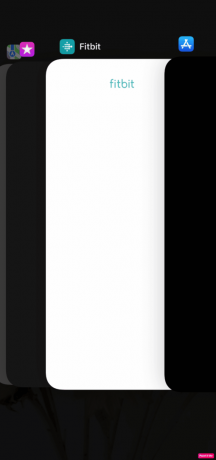
Läs också: Fix iPhone In App Purchase Supports Not Support Fel
Metod 3: Uppdatera iPhone
Genom att uppdatera din iPhone till den senaste versionen kan du bli av med alla buggar som kan orsaka detta problem. Prova de givna stegen för att uppdatera din iPhone.
1. Navigera till inställningar på din iPhone.

2. Tryck sedan på Allmän alternativ.

3. Tryck på Programuppdatering alternativ.

4. Tryck på Ladda ner och installera alternativ.
Notera: Om ett meddelande visas som ber dig att tillfälligt ta bort appar eftersom iOS behöver mer utrymme för uppdateringen, tryck på Fortsätt eller Avbryt.
5A. Om du vill att uppdateringen ska ske omedelbart, tryck på Installera alternativ.
5B. Eller, om du trycker på Installera ikväll och anslut din iOS-enhet till strömmen innan du sover, kommer din enhet att vara det uppdateras automatiskt över en natt.
Notera: Du får också möjlighet att installera programvaran senare genom att välja att Påminn mig senare.
Fortsätt läsa vidare för att lära dig fler metoder för att fixa iPhone XR som har fastnat på Apple-logotypen.
Metod 4: Återställ iPhone-säkerhetskopia med iTunes
Om du vill välja den här metoden behöver du en dator med senaste iTunes-versionen installerad i den. Följ stegen som diskuteras nedan för att återställa din iPhone via iTunes.
1. Starta iTunes app på din Macbook eller Mac och anslut din iPhone till din Mac använder en USB-kabel.
Notera: Koppla inte ur USB-kabeln förrän den visar att processen är klar.
2. Klicka sedan på enhetsikon finns längst upp till vänster på iTunes startskärm.

3. Nu, under enhetsmenyn, klicka på Återställa säkerhetskopia… och välj sedan a tidigare backup som du vill återställa.

4. För att återställa din iPhone, klicka på Återställ alternativ.
Läs också: Åtgärda dator som fastnar på kan ansluta dig till ett nätverk
Metod 5: Återställ iPhone via återställningsläge
Denna metod kräver också en dator med den senaste iTunes-versionen installerad i den. Om du vill välja den här metoden, följ stegen nedan.
1. Anslut din iPhone till PC med hjälp av en blixtkabel eller USB.
Notera: Koppla inte ur USB-kabeln förrän den visar att processen är klar.
2. Tryck sedan på och släpp Höj volymenknapp snabbt och snabbt tryck och släpp Volym ned-knapp.

3. Tryck sedan på och håll ned Strömknappen. Fortsätt att hålla Kraftknapp tills du ser Apple-logotypen på skärmen för att sätta din telefon i ett återställningsläge.
4. Härefter, när Anslut till iTunes logotypen är synlig på din iPhone-skärm, släpp Kraftknapp.
5. Gå sedan till iTunes på din dator för att få in iPhone Återställningsläge.
6. Välj den Återställ Iphone alternativ på iTunes för att återställa iOS. Efter detta kommer alla sparade filer att raderas från din iPhone.
Låt oss fler metoder för att fixa iPhone XR som fastnat på Apples logotyp.
Metod 6: Återställ iPhone via DFU Mode Restore
DFU-läget betyder Uppdatering av enhetens firmware läge. Det är en komplex metod som låter dig göra ändringar i din enhets operativsystem. Följ stegen nedan för att återställa din telefon i Device Firmware Update.
1. Starta iTunes app på din Macbook eller Mac och anslut din iPhone till din Mac använder en USB-kabel.
2. Tryck och släpp Höj volymenknapp snabbt. Tryck sedan snabbt på och släpp Volym ned-knapp.
3. Tryck och håll ned Strömknappen tills din iPhone skärmen blir svart.
4. Medan du fortfarande håller Kraftknapp, tryck och håll ned Sänk volymenknapp.
5. Nästa, vänta åtminstone 5 sekunder och fortsätt att hålla Sänk volymenknapp samtidigt som du släpper Kraftknapp. Ditt iPhone-namn visas i iTunes-appen.
6. Efter det släpper du Volym ned-knapp när det dyker upp i iTunes och sedan Återställ din iPhone.
Metod 7: Återställ iPhone-inställningar
Om din iPhone-skärm fryser på Apple-logotypen kan du återställa iPhone-inställningarna för att åtgärda problemet. Följ de kommande stegen för att se hur du gör det.
1. Starta inställningar app på din enhet.
2. Tryck sedan på Allmän alternativ.

3. Knacka på Överför eller återställ iPhone alternativ.

4. Klicka sedan på Återställ> Återställ nätverksinställningar.

Läs också: Hur man berättar hur länge du har din iPhone
Metod 8: Utför fabriksåterställning på iPhone
Factory Reset är en extrem åtgärd och det kommer den att göra radera all lagrad data på din iPhone, inklusive skräpfiler och temporär data som kan ha skadats och utlöste din enhet att fastna under uppstart. Efter fabriksåterställningen måste du börja om på nytt. Läs och följ vår guide vidare Hur man fabriksåterställer iPhone X för att lära dig stegen för denna metod i detalj.

Metod 9: Kontakta Apples support
Du måste kontakta Apple Support om någon av metoderna som nämns ovan inte har fungerat för dig. Du kan få en professionell åsikt om vad du kan göra för att fixa iPhone-skärmen problem med Apples logotyp. Apple tillhandahåller en online-helpdesk som ger artiklar såväl som livesupport från deras huvudkontor. Du kan besöka iPhone supportsida för att ansluta till Apples supportteam.

Rekommenderad:
- Topp 7 korrigeringar för uppdatering av bakgrundsapp som inte fungerar på iPhone
- Så här fixar du AirPods anslutna till Mac men inget ljud
- Så här åtgärdar du alla kontaktnamn som försvunnit på iPhone
- Åtgärda Discord som fastnat på anslutningsskärmen
Vi hoppas med den här artikeln, alla dina tvivel om hur man fixar iPhone XR har fastnat på Apples logotyp och iPhone som har fastnat på Apple-skärmproblemen är tydliga. När du möter det här problemet, få inte panik eftersom du kan prova dessa korrigeringar för att lösa problemet. Vi har också angett orsakerna så att du blir medveten om varför detta problem uppstår och kan undvika dem i framtiden. Kontakta oss gärna med dina frågor och förslag via kommentarsfältet nedan. Låt oss också veta vad du vill lära dig om härnäst.